Schritt für Schritt zu neuem Speicherplatz
Der Speicher vom Handy ist voll? Das ist nervig: Man kann keine Fotos mehr machen, keine Updates mehr tätigen und vieles andere auch nicht. Was also am besten tun? Wie gibt es neuen kostenlosen Speicherplatz?
In diesem Blog-Artikel…
✓ Ihre Vorteile, wenn Sie wieder Speicherplatz schaffen
✓ So bekommen Sie neuen Speicherplatz
✓ Tipp: Lagern Sie Ihre Dateien vom Handy in eine kostenlose Cloud aus
✓ Ihre Vorteile, wenn Sie wieder Speicherplatz schaffen
✓ So bekommen Sie neuen Speicherplatz
✓ Tipp: Lagern Sie Ihre Dateien vom Handy in eine kostenlose Cloud aus
Der Speicher Ihres Smartphones ist voll – nichts geht mehr? Autsch, so weit sollten Sie es gar nicht erst kommen lassen. Schaffen Sie rechtzeitig neuen Speicherplatz.
Ihre Vorteile, wenn Sie wieder Speicherplatz schaffen
Mangelnder Speicherplatz wirkt sich auf die Leistungsfähigkeit Ihres Smartphones aus. Haben Sie zu viele Apps installiert oder zu viele Bilder, Videos oder Musik darauf gespeichert, zeigt sich das z. B. anhand von längeren Ladezeiten. Oder aber Sie können gar keine neuen Fotos mehr damit machen.Ausreichend Speicherplatz: Auch für Ihre Sicherheit wichtig!
Zu wenig freier Speicherplatz kann allerdings auch ein Sicherheitsrisiko sein: Denn auch wichtige Software- und Sicherheitsupdates benötigen zur Installation ausreichend Speicherplatz! Sollten Sie also schon länger kein Update auf Ihrem Smartphone festgestellt haben, könnte das auch an mangelndem Speicherplatz liegen. Noch ein Argument aktiv zu werden!So bekommen Sie neuen Speicherplatz
Schritt 1: Rufen Sie die Speicherplatzübersicht auf
Bei iOS zu finden unter Einstellungen > Allgemein > iPhone-Speicher.Bei Android zu finden unter Einstellungen > Speicher > ggf. Interner Speicher.
In der Speicherplatzübersicht sehen Sie nun direkt, wo die größten Speicherfresser sitzen.
Apps wie WhatsApp, Instagram, TikTok benötigen in der Regel viel Speicherplatz. Vielleicht schießen Sie aber auch viele Bilder mit Ihrem Smartphone? Dann dürfte Ihnen die Speicherplatzskala unter Umständen ein ähnliches Bild wie dieses zeigen:
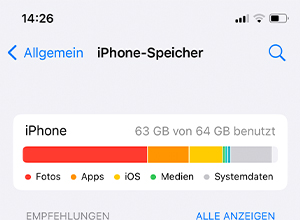
Solch ein Szenario können Sie vermeiden:
Schritt 2: Apps der Reihe nach durchgehen
Entfernen Sie nicht mehr benötigte Apps von Ihrem Smartphone, indem Sie sie löschen. Das können z. B. Handyspiele oder Apps sein, die Sie lediglich einmalig zu einem bestimmten Anlass benutzt haben.Apps löschen, so geht es bei iOS:
Halten Sie das App-Symbol auf dem Home-Screen lange gedrückt und tippen dann auf "App entfernen".
Apps löschen, so geht es bei Android:
Halten Sie die App lange gedrückt und verschieben sie dann zum oberen rechten oder linken Bildschirmrand. Dort finden Sie den Bereich "Deinstallieren".
Unterhalb der Speicherplatzübersicht bei iOS können Sie übrigens genau sehen, wieviel Speicherplatz welche App benötigt. Bei Android tippen Sie in der Speicherübersicht auf die Kategorie Apps – nun sehen Sie alle Apps nach Größe gelistet:
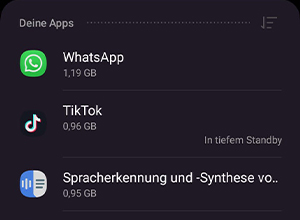
- Tipp: Apps, die Sie eventuell später noch einmal nutzen wollen, können Sie bei iOS einfach über die Funktion "App auslagern" entfernen. Dadurch ist die App lokal von Ihrem Smartphone gelöscht, nicht jedoch die Dateien, Einstellungen und Dokumente. Vorteil: Im Gegensatz zu einer echten Löschung können Sie die App dann leicht wieder installieren.
- Apps, die auf dem Handy vorinstalliert sind und sich nicht löschen lassen, können Sie zumindest deaktivieren. Auch das spart Speicherplatz.
Schritt 3: Sichten Sie Ihre Fotos und Videos
- Löschen Sie nicht mehr benötigte Bilder und Videos (letztere fressen auch viel Speicherplatz) und denken dabei auch an Ihren Gelöscht-Ordner. Unter Umständen hält dieser die gelöschten Bilder nämlich noch eine ganze Weile vor.
- Auch ein Blick in Ihre gespeicherten WhatsApp-Bilder und -Videos lohnt sich. Sie finden sie bei Ihren Bildern in einem separaten Bilderordner unter "WhatsApp". Allerdings nur, wenn Sie in WhatsApp in den Chat-Einstellungen die Funktion "Sichern in Aufnahmen" (iOS) oder "Sichtbarkeit von Medien" (Android) aktiviert haben. Sie werden womöglich staunen, wieviel Material Sie löschen können.
- Löschen Sie außerdem doppelt abgespeicherte Bilder, auch Duplikate genannt.
Scrollen Sie in Ihrer Fotogalerie ganz nach unten. Unter "Sonstige" finden Sie den Menüpunkt "Duplikate". In diesem Ordner werden alle Bilder angezeigt, die in doppelter Ausführung in Ihrer Galerie verfügbar sind.
Sie können diese entweder zusammenführen oder eine der beiden Versionen löschen. Sind in Ihrer Galerie keine Duplikate verfügbar, so wird Ihnen das Album "Duplikate" auch nicht angezeigt.
Duplikate auf dem Android Phone verwalten:
Um auf Ihrem Android Phone Duplikate zu löschen, bietet sich die App "Files von Google" an. Tippen Sie hier auf "Bereinigen" und wählen Sie unter "Doppelte Dateien" die Bilder aus, die Sie löschen möchten.
Schritt 4: Chatverläufe, Cache und Download-Ordner leeren
- Chatverläufe mit vielen Infos und Dateien benötigen ebenfalls viel Platz. Daher lohnt es sich, diese von Zeit zu Zeit zu leeren. Bei Deutschlands bekantem Chat WhatsApp z. B. tippen Sie einfach innerhalb der App auf Einstellungen > Chats > Chats leeren. Achtung: Die Nachrichten sind dann komplett gelöscht (der Chat selbst bleibt leer bestehen).
- Alternativ können Sie in WhatsApp auch nur Fotos und Videos aus den einzelnen Chats löschen und so etwas Platz gewinnen. Dazu tippen Sie auf Einstellungen > Speicher und Daten > Speicher verwalten. Unter "Chats" können Sie die einzelnen Chats antippen und dort dann versendete/erhaltene Medien löschen.
- Tipp: Über die Funktion "Selbstlöschende Nachrichten" können Sie festlegen, dass Ihre Chats selbstständig vom System gelöscht werden. So können Sie ebenfalls Ihren Speicherplatz schonen.
- Leeren Sie auch den Cache auf Ihrem Handy. Als Zwischenspeicher sammelt er Bilder, Texte, Animationen oder Spielstände, damit diese bei erneutem Aufrufen schneller zur Verfügung stehen. Dies kann sie auch einiges an Speicherplatz kosten.
- Sichten und leeren Sie ggf. auch Ihren Download-Ordner.
Tipp: Lagern Sie Ihre Dateien vom Handy in eine kostenlose Cloud aus
Sie fotografieren gern mit Ihrem Handy und möchten Ihr Bildmaterial sicher ablegen?Unser Tipp: Aktivieren Sie dazu die automatische Sicherung von Fotos und Videos in Ihrer WEB.DE Mail App. So werden Kopien Ihres Bildmaterials immer automatisch in den kostenlosen WEB.DE Online-Speicher geladen! Dadurch können Sie regelmäßig Ihre Dateien von Ihrem lokalen Handy-Speicher löschen und es geht Ihnen dennoch nichts verloren. Alles ist sicher nach deutschem Datenschutz gespeichert.
Hier finden Sie weitere Informationen zum Thema Datensicherung.
Anleitung: Fotosicherung für Android einrichten
Anleitung: Fotosicherung für iOS einrichten
Mit diesen Tipps sind Sie nun gewappnet, falls Sie an die Grenzen Ihres Handyspeichers stoßen sollten! Überprüfen Sie bei dieser Gelegenheit doch am besten gleich, wie viel Speicherplatz Ihnen verbleibt und wenden Sie bei Bedarf unsere Tipps an.

Und wenn Ihnen WEB.DE gefällt, geben Sie uns auch gerne positives Feedback auf der Bewertungsplattform Trustpilot!
1.359 Personen finden diesen Artikel hilfreich.
Ähnliche Artikel